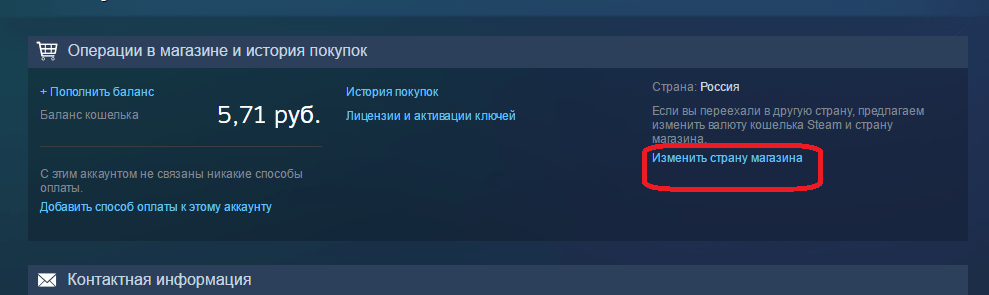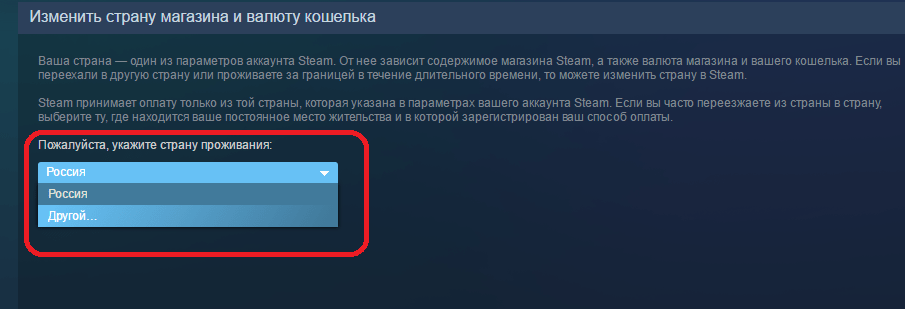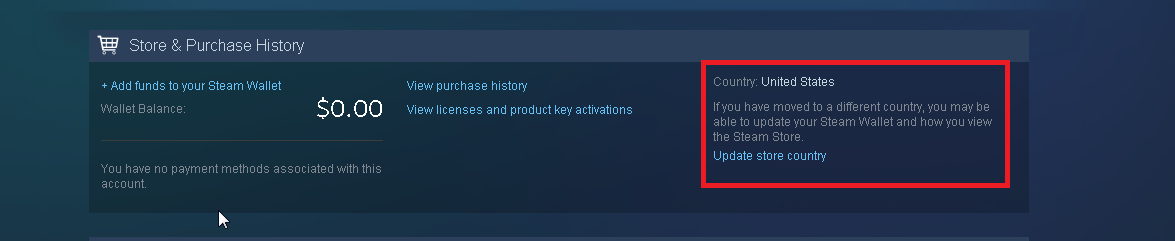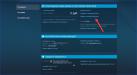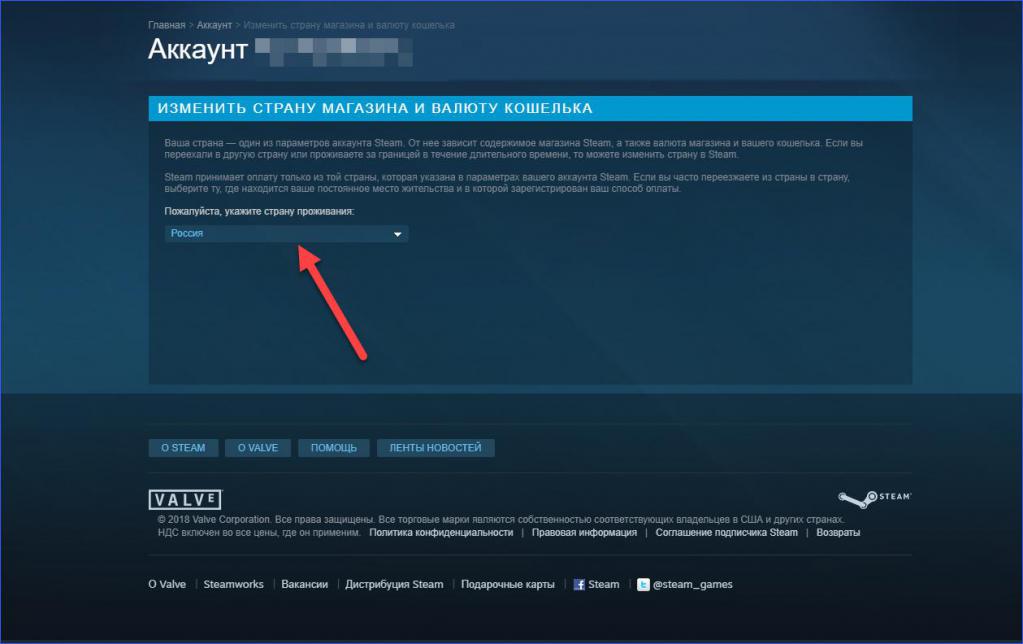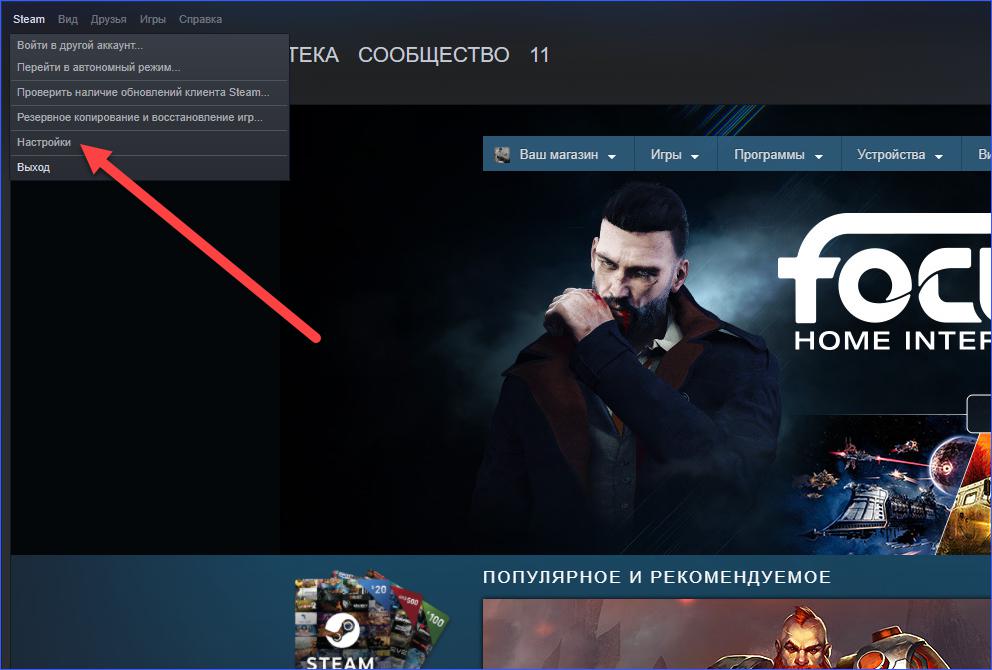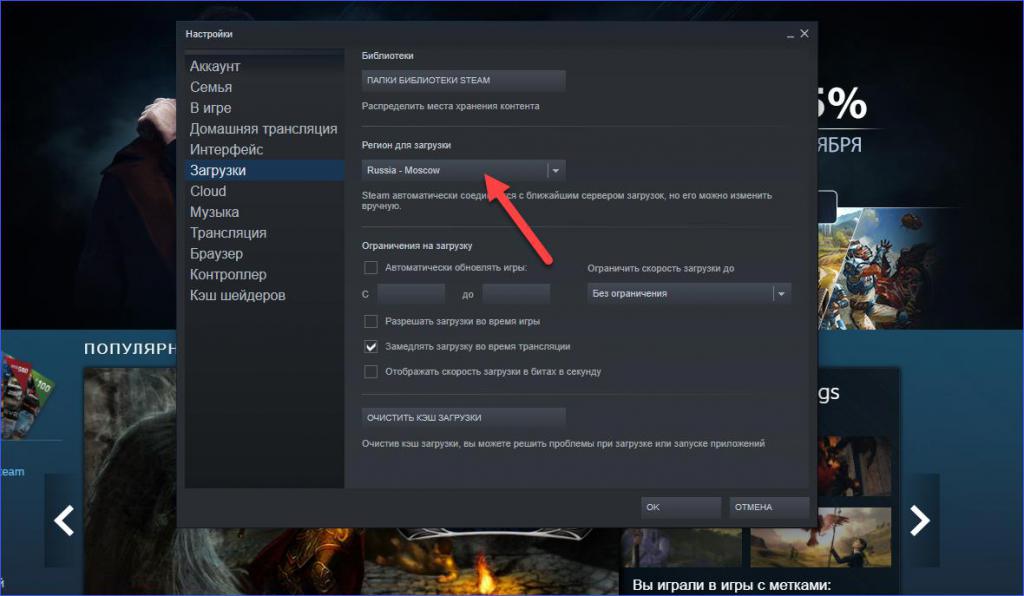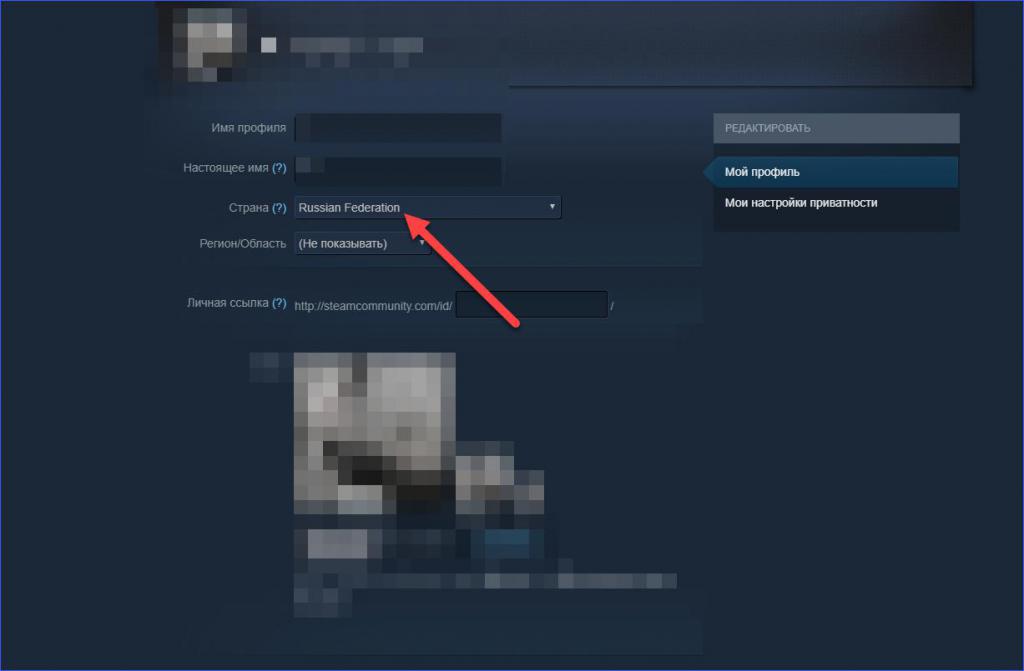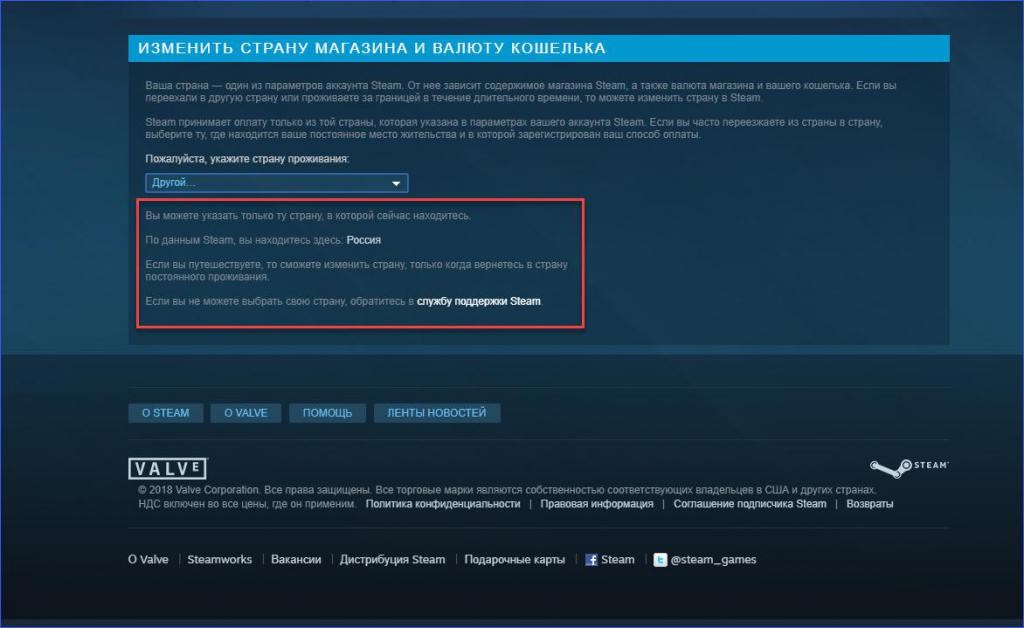- Как изменить регион в Steam
- Смена региона в Стим
- Как изменить регион загрузки в Стиме
- Steam Store Country
- What if I move and want to change my store country to the new location?
- Example scenario: moving from Germany to the United States
- What if I want to purchase in a currency or region other than what is shown?
- What do I do if I am a new user that is currently traveling?
- Example scenario: a permanent resident to the US creates an account in Spain
- What if I spend time in more than one country?
- What if I use an APO address?
- Как изменить регион в Steam?
- Особенности
- А нужно ли это
- Как изменить регион загрузки в Steam
- VPN Monster
- Техподдержка
- Вывод
- Как сменить регион в «Стиме»: инструкция
- Вступление
- Что дает смена региона?
- Как сменить регион в «Стиме» для покупки?
- Несколько важных ограничений
- Смена региона для загрузки игр
- Смена страны в профиле
Как изменить регион в Steam
Стимом пользуется множество людей по всему миру. В сервис встроена система контроля, которая задает определенные настройки в зависимости от вашего региона проживания. От выставленного в настройках региона зависят цены, которые будут отображаться в магазине Steam, а также доступность определенных игр. Важно знать, что игры, купленные в одном регионе, например, в России, невозможно будет запустить после переезда в другую страну. К примеру, если вы жили в России, пользовались Стимом долгое время, а потом переехали в европейскую страну, все игры на вашем аккаунте будет невозможно запустить до того момента, пока не сменится регион проживания. О том, как изменить страну в Steam, читайте далее.
Смена региона в Стим
- Сменить регион проживания можно через настройки аккаунта Steam. Для того чтобы перейти к ним, необходимо нажать на свой логин в верхней правой части клиента и выбрать пункт «Об аккаунте».
Откроется страница информации и редактирования настроек аккаунта. Вам нужна правая часть формы. В ней указана страна проживания. Для того чтобы сменить регион проживания, необходимо нажать кнопку «Изменить страну магазина».
После этого откроется форма изменения региона. В верхней части будет представлена краткая справка о том, что меняет эта настройка. Для того чтобы сменить страну, нажмите выпадающий список, затем выберите пункт «Другой».
Как изменить регион загрузки в Стиме
Под сменой региона также можно понимать изменение региона загрузки игр. Эта настройка отвечает за тот сервер, который будет использован для скачивания клиентов игр. Изменение региона загрузки игр в Стиме делается через настройки клиента. Подробнее об этом вы можете прочитать в соответствующей статье. Правильно подобранный регион позволяет увеличить скорость загрузки игры в несколько раз. Таким образом вы сможете сэкономить приличное количество времени при скачивании новой игры.
Теперь вы знаете, как можно поменять регион проживания в Стиме, а также как изменить регион для загрузки игр. Эти настройки крайне важны для того, чтобы можно было комфортно пользоваться игровым сервисом. Поэтому если вы переезжаете в другую страну, первым делом необходимо изменить регион своего проживания в Steam. Если у вас есть друзья, которые пользуются Стимом и тоже любят путешествовать по миру, поделитесь с ними этими советами.
Источник
Steam Store Country
Your store region is set based on the location of your first Steam purchase. Your region can be found under Account Details seen below. While traveling, the Steam store will show your region’s prices and you will be able to make purchases as you would from home.
What if I move and want to change my store country to the new location?
If you have moved to a new place, or are living abroad for an extended period of time, you can update your Steam country setting when you complete your first purchase using a payment method from that region. If your location differs from your current Steam account store country setting you’ll have an option to change your store region while you view your cart or as you complete your purchase.
Example scenario: moving from Germany to the United States
Let’s say you’ve recently moved from Germany to the United States. When checking out you will be able to select the country in which you are currently located on the cart page. From this page you can select the United States to update your cart, pricing, and payment method options. After completing your purchase with a payment method from the United States your account country will be updated to the United States.
What if I want to purchase in a currency or region other than what is shown?
Your store country must be set to the country where you currently reside and you must have a local payment method you can use to make purchases.
All available payment methods in your current region are listed during the checkout process.
If you are unable to make purchases in your current region, look for Steam-compatible CD Keys and/or Steam Wallet Codes available for purchase at your local gaming retail stores.
What do I do if I am a new user that is currently traveling?
If you are a new Steam user it is not possible to temporarily change your store region to make purchases while traveling. You will need to return to your country of residence before you can set your store country.
We suggest setting up your account and your store region before traveling. Doing so allows you to see the store in your country’s prices and to be able to make purchases as you would normally at home.
Example scenario: a permanent resident to the US creates an account in Spain
If your permanent residence is in the United States and you created a Steam account while traveling in Spain, you will not be able to set United States as your store country until you have returned home. To complete purchases while traveling in Spain, you will need to use a Spanish payment method or Steam Wallet Code.
What if I spend time in more than one country?
You can update the store country each time you change locations as long as you use a payment method that matches your Steam country setting. Keep in mind that changing the store/Wallet country will be permanent and cannot be changed again until you move back to the other country.
If you frequently move between countries, we suggest choosing the country that is your primary residence.
What if I use an APO address?
If you are serving abroad you can update your store country to the United States by using any payment method from the United States during the checkout process.
Источник
Как изменить регион в Steam?
Steam — площадка для покупки и хранения игр. Знакома каждому геймеру. Задумывались ли вы, как сэкономить на приобретении игры. Поменяйте страну. Как это сделать? Рассмотрим, как изменить регион в Steam.
Особенности
Магазин и кошелек Steam привязывается к региону, в котором зарегистрирован аккаунт. На функционал и использование возможностей площадки это не влияет. Отличие — ценовая политика и валюта кошелька.
А нужно ли это
Вопрос о смене региона возникает:
- При переезде в другую страну. Будут запускаться игры, приобретенные в этом регионе;
- Стоимость игр в разных странах отличается. Поэтому на этом можно сэкономить;
- Для запуска игр, заблокированных в вашей стране.
Разработчики Steam следят за региональной политикой. Не разрешают геймерам спекулировать на играх. Что предпринять?
Как изменить регион загрузки в Steam
При переезде в другое место проживания, нажмите справа вверху на профиль, выберите «Об аккаунте»: 

Сервис автоматически выберет страну. 
Если вы не переезжали, появится сообщение. 
Для покупки игр из другой страны поменяйте ІР-адрес. Для этого используйте VPN. Рассмотрим, как это сделать.
VPN Monster
Перейдите по адресу: https://vpnmonster.ru/vpn-software/vpn-windows/ https://vpnmonster.ru/vpn-software/vpn-windows/. Далее: 
Кликните два раза ЛКМ по инсталляционному «exe» файлу для установки на ПК. Нажмите получить демо код, чтобы начать пользоваться программой бесплатно в течение семи дней. 
Автоматически загрузится сайт сервиса, где пропишите email. Откроется страница с кодом. Скопируйте его, вставьте в программу. 
Подождите активации. Занимает времени одну минуту. Далее: 
Выберите желаемую страну. 
Подождите пока произойдет подключение. Перезапустите Steam.
Если появится сообщение, что невозможно соединиться с сервером. Подождите 1-2 минуты и повторите попытку. Соединение восстановится.
Откройте раздел «Об аккаунте», нажмите «Изменить страну проживания». 
Валюта кошелька изменится. Удалите VPN Monster
Это самый эффективный способ. Подойдет для любой страны. Используйте с осторожностью. Способ неофициальный поэтому сервис может заблокировать аккаунт.
Техподдержка
Перейдите по адресу: https://help.Steampowered.com/ru/ . Укажите причину, почему нужно изменить валюту, данные, подтверждающие личность и другую информацию. Если потребует техподдержка. Ответ приходит через 2-3 дня.
Вывод
Не изменяйте страну, если за последние двое суток совершались покупки, чтобы аккаунт не заблокировали. Помните, что некоторые игры не получится добавить в аккаунт даже после смены региона.
Источник
Как сменить регион в «Стиме»: инструкция
Steam — крупнейшая цифровая площадка для покупки и хранения компьютерных игр. По совместительству данный проект является чуть ли не полноценной социальной сетью для геймеров. Вы можете добавляться в друзья, отслеживать активность других пользователей, общаться, знакомиться, смотреть геймплей друзей и многое другое.
Вступление
Сервис имеет одну особенность — его магазин и кошелек привязывается к определенному региону, в котором вы находитесь или были зарегистрированы. На функционал и использование основных возможностей приложения Steam это никак не влияет, но отличается ценовая политика и валюта, находящаяся на кошельке. Вопрос о том, как сменить регион в «Стиме», чаще всего задают те пользователи, которые переезжают из одной страны в другую временно или навсегда. Также у некоторых игровых проектов и отдельных копий есть ограничения по регионам (вы не можете запустить ту или иную игру в определенной стране, когда в другом месте она будет доступна. Рассмотрим процедуру смены региона в «Стиме», а также несколько условий.
Что дает смена региона?
Сначала рассмотрим изменения, которые получает пользователь при смене региона в Steam. Например, вы зарегистрировали свою учетную запись в СНГ, а затем отправились в путешествие по странам или вовсе переехали на другое место. Поскольку вы зарегистрировались в СНГ, то аккаунт будет привязан именно к этому месту, а значит, в магазине будет актуальна соответствующая ценовая политика. Также российский аккаунт будет иметь кошелек с рублями, а не долларами или другой валютой. На фоне других стран цены на цифровые ключи в СНГ кажутся гораздо выгоднее. Поэтому многие пользователи после переезда не хотят начинать платить полную стоимость, а желают по-прежнему приобретать игры по сниженной цене.
Второй вариант развития событий, при котором нужно сменить регион в «Стиме» — это доступ к отдельным играм. Чтобы запустить заблокированную в вашей стране игру, необходимо присвоить аккаунту другой регион. Также этот вариант будет актуален для тех, кто хочет пользоваться региональными скидками, акциями и так далее.
Ранее пользователи Steam не стеснялись в открытую менять регионы, чтобы выгодно обзаводиться новинками и любимыми играми. Теперь разработчики пристально следят за региональной политикой и не дают геймерам спекулировать на ценах.
Как сменить регион в «Стиме» для покупки?
Поговорим о смене региона для покупки игр в цифровом магазине. Данным методом можно поменять место в том случае, если вы действительно переехали в другое место. Если вы находитесь в той же стране, тогда вам необходимо сменить сервер с помощью VPN программы. После этого вы сможете сменить регион в «Стиме». Для этого вам необходимо выполнить следующие действия:
- Зайдите в вспомогательное меню, нажав на иконку своего профиля на главной странице магазина.
- Затем выберите пункт «Об аккаунте».
- В открывшемся окне необходимо найти кнопку «Изменить страну магазина».
- Теперь откройте список регионов и нажмите на пункт «Другое».
- Если вы увидели сообщение о том, что невозможно сменить регион в «Стиме», то значит, вы не подключились через VPN сервер в другой стране. Сервис Steam отслеживает местоположение соединения по IP.
- Если все сделано правильно, программа автоматически определит ваше местоположение и сменит страну при следующем входе в приложение. Стоит отметить, что самостоятельно прописать название региона нельзя. Поэтому заранее выбирайте страну по VPN перед авторизацией в «Стиме».
Несколько важных ограничений
Несмотря на то что описанный способ выглядит довольно простым и быстрым, у смены страны в магазине есть несколько существенных ограничений, о которых необходимо знать:
- вы не можете сменить регион несколько раз подряд или в том случае, если за последние двое суток с данного аккаунта были совершены покупки или другие операции (обмен предметами, продажа на торговой площадке и так далее);
- не всегда описанный метод сработает. В некоторых случаях служба поддержки Steam может спокойно потребовать от пользователя подтверждения проживания;
- при любых подозрительных изменениях администрация имеет право забанить ваш аккаунт;
- некоторые игры не получится добавить на аккаунт или купить, даже если сменить регион в «Стиме» на русский или другой, в котором доступен желаемый проект;
- для оплаты покупок в цифровом магазине пользуйтесь электронными кошельками — их сложнее отследить по местоположению.
Но поменять регион можно не только для покупки цифровых копий игр в магазине Steam. Пользователи также могут сменить регион загрузки в «Стиме» и отображение страны в личном профиле. Рассмотрим этот вариант подробнее.
Смена региона для загрузки игр
Для этого вам необходимо воспользоваться следующей инструкцией:
- Открыть главное окно приложения и нажать на кнопку Steam в верхнем левом углу.
- В открывшемся меню выбрать пункт «Настройки».
- Теперь нужно перейти в раздел «Загрузки».
- Обратите внимание на строку «Регион для загрузки». Если у вас плохое соединение при скачивании игр, или слишком низкая скорость, то вы можете изменить местонахождение сервера. Автоматически программа выставляет ближайший к вам адрес. Например, в России таких точек целых 7 штук.
- После смены нажмите на кнопку ОК и перезагрузите приложение.
Смена страны в профиле
Этот способ смены не влияет ни на что, кроме подписи в окне вашего профиля. Пользователь может поставить любой регион, чтобы другие геймеры видели эту подпись.
Для этого вам необходимо открыть свою страницу и нажать на кнопку «Редактировать профиль». В графе «Страна» откройте список и выберите нужный вам регион. После этого нажмите на кнопку «Сохранить изменения» внизу страницы.
Источник